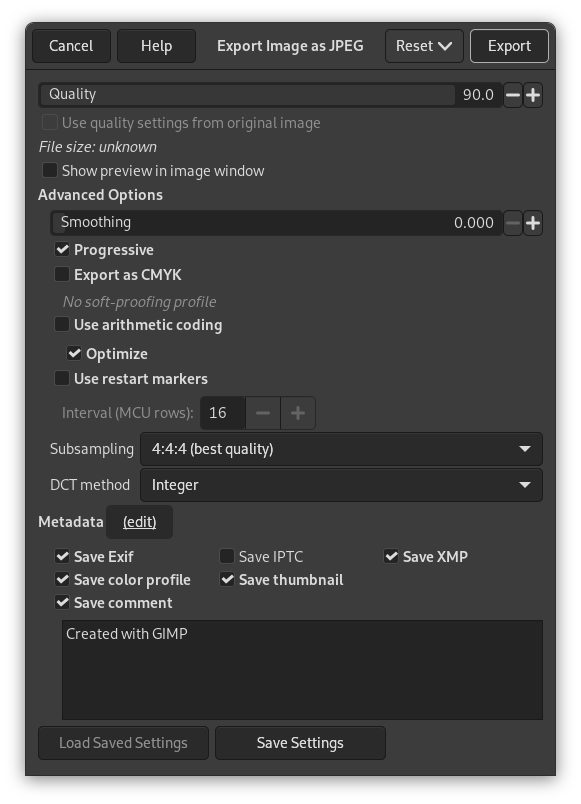JPEG-bestanden hebben gewoonlijk een extensie .jpg, .JPG of .jpeg. Het is een heel breed gebruikte indeling, omdat het afbeeldingen heel efficiënt comprimeert, daarbij het verlies aan kwaliteit voor de afbeelding minimaliserend. Geen enkele andere indeling komt zo dicht bij het bereiken van hetzelfde niveau van compressie. Het ondersteunt echter geen transparantie of meerdere lagen.
Het algoritme JPEG is behoorlijk complex en behelst een enorm groot aantal opties, waarvan de betekenis buiten het bereik van deze documentatie ligt. Tenzij u een expert in JPEG bent, is de parameter Kwaliteit waarschijnlijk de enige die u hoeft aan te passen.
- Kwaliteit
-
Wanneer u een bestand opslaat in de indeling JPEG, wordt een dialoogvenster weergegeven dat u in staat stelt het niveau voor de Kwaliteit in te stellen, dat reikt van 0 tot en met 100. Waarden boven 95 zijn in het algemeen echter niet nuttig. De standaard kwaliteit van 85 produceert gewoonlijk excellente resultaten, maar in veel gevallen is het mogelijk om de kwaliteit substantieel lager in te stellen, zonder de afbeelding zichtbaar te verminderen. U kunt het effect van verschillende instellingen voor kwaliteit testen door Voorbeeld in afbeeldingsvenster tonen te selecteren in het dialoogvenster JPEG.
![[Opmerking]](images/note.png)
Opmerking Onthoud dat de getallen voor het niveau van de kwaliteit voor de JPEG een andere betekenis hebben in andere toepassingen. Opslaan met een kwaliteit van 80 in GIMP is niet noodzakelijkerwijze te vergelijken met een kwaliteitsniveau van 80 in een andere toepassing.
- Kwaliteitsinstellingen van de oorspronkelijke afbeelding gebruiken
-
Als er in de ingeladen afbeelding een bepaalde kwaliteitsinstelling (of “kwaliteiten tabel”) zat ingebouwd dan biedt deze optie u de mogelijkheid om die instelling te gebruiken in plaats van de standaard instelling van GIMP.
Als u slechts een paar wijzigingen aan de afbeelding hebt gemaakt, dan zal het opnieuw gebruiken van dezelfde instelling voor kwaliteit u bijna dezelfde kwaliteit en bestandsgrootte geven als voor de originele afbeelding. Dit zal de verliezen minimaliseren die worden veroorzaakt door de stap van kwantiseren, vergeleken met wat er zou gebeuren als u een andere instelling voor de kwaliteit zou gebruiken.
Als de in het originele bestand gevonden instelling voor de kwaliteit niet beter is dan uw standaard instellingen voor de kwaliteit, dan zal de optie “Kwaliteitsinstellingen uit originele bestand gebruiken” beschikbaar zijn, maar niet ingeschakeld. Dit zorgt ervoor dat u altijd ten minste de minimale kwaliteit krijgt die is gespecificeerd in uw standaard. Als u geen belangrijke wijzigingen maakte in de afbeelding en u wilt die opslaan met dezelfde kwaliteit als het origineel, dan kunt u dat doen door deze optie in te schakelen.
- Voorbeeld tonen in afbeeldingsvenster
-
Selecteren van deze optie zorgt ervoor dat elke wijziging in kwaliteit (of enige andere parameter voor JPEG) wordt weergegeven in de weergave van de afbeelding. (Dit wijzigt de afbeelding niet: de afbeelding keert terug naar zijn originele status als het dialoogvenster JPEG wordt gesloten.)
- Geavanceerde opties
-
Enige informatie over de geavanceerde opties:
- Gladmaken
-
JPG-compressie maakt artefacten. Door deze optie te gebruiken kunt u de afbeelding gladder maken bij het opslaan, wat ze vermindert. Maar uw afbeelding wordt enigszins vervaagd.
- Progressief
-
Met deze optie ingeschakeld, worden delen van de afbeelding opgeslagen in het bestand in een volgorde die het mogelijk maakt de afbeelding progressief te verfijnen gedurende een download met een trage internetverbinding. De progressieve optie voor JPG heeft hetzelfde doel als de optie Interlace voor GIF. Helaas produceert de progressieve optie enigszins grotere JPG-bestanden (dan zonder de progressieve optie).
![[Opmerking]](images/note.png)
Opmerking Pas op dat bepaalde oudere tv's en fotolijsten (en misschien andere apparaten) mogelijk geen jpeg-afbeeldingen kunnen weergeven die zijn geëxporteerd met de progressieve instelling ingeschakeld (wat de standaardinstelling is).
- Exporteren als CMYK
-
Of geëxporteerd moet worden met een CMYK kleurprofiel.
- Gebruik wiskundige codering
-
Wiskundige codering is een vorm van entropische codering (een verliesloos compressieschema voor gegevens) dat kan worden gebruikt bij het exporteren als JPEG. Afbeeldingen die wiskundige codering gebruiken kunnen tot 5 - 10 % kleiner zijn. Maar oudere software zou problemen kunnen hebben om deze afbeeldingen te openen.
- Optimaliseren
-
Als u deze optie inschakelt zal de optimalisatie voor parameters voor entropische codering worden gebruikt. Het resultaat is gewoonlijk een kleiner bestand, maar het duurt langer om het te maken.
- Herstart markeringen gebruiken
-
Het afbeeldingsbestand kan markeringen bevatten die het mogelijk maken dat de afbeelding als segmenten wordt geladen. Als een verbinding wordt verbroken tijdens het laden van de afbeelding in een webpagina, kan het laden worden voortgezet vanaf de volgende markering.
- Interval (MCU rijen)
-
Afbeeldingen JPEG worden opgeslagen als een serie gecomprimeerde vierkante tegels, genaamd MCU (Minimum Coding Unit). U kunt de grootte van deze tegels instellen (in pixels).
- Subsampling
-
Het menselijk oog is niet op dezelfde manier gevoelig voor het gehele kleurenspectrum. De compressie kan dit gebruiken door enigszins verschillende kleuren te gebruiken, waarvan het oog denkt dat zij dicht bij elkaar liggen, als identieke kleuren. Drie methoden zijn beschikbaar:
-
1x1,1x1,1x1 (beste kwaliteit): Vaak aangeduid als (4:4:4), dit produceert de beste kwaliteit, met behoud van grenzen en contrast, maar de compressie is niet heel sterk.
-
2x1,1x1,1x1 (4:2:2): Dit is de standaard voor subsamplen, die gewoonlijk een goede verhouding verschaft tussen kwaliteit en bestandsgrootte. Er zijn echter situaties waarin het niet gebruiken van subsamplen (4:4:4) een merkbare toename verschaft in de kwaliteit van de afbeelding; bijvoorbeeld als de afbeelding fijne details bevat, zoals tekst op een uniforme achtergrond, of afbeeldingen bijna-vlakke kleuren.
-
1x2,1x1,1x1 Dit is vergelijkbaar met (2x1,1x1,1x1), maar de kleuren reeksen worden horizontaal in plaats van verticaal opgebouwd. Gelijk aan wanneer de afbeelding gedraaid zou zijn.
-
2x2,1x1,1x1 (kleinste bestand): Vaak naar verwezen als (4:1:1), dit produceert de kleinste bestanden. Dit is goed voor afbeeldingen met zwakke randen, maar neigt ernaar kleur te verliezen.
-
- DCT Methode
-
DCT is “discrete cosine transform” en het is de eerste stap die het algoritme JPEG uitvoert van ruimtelijk naar frequentie-domein. De keuzes zijn “Drijvende komma”, “Integer” (de standaard) en “Snelle integer”.
-
Drijvende komma: De methode Drijvende komma is heel weinig meer nauwkeurig dan de methode Integer, maar is veel langzamer, tenzij uw machine hele snelle hardware voor Drijvende komma heeft. Onthoud ook dat de resultaten van de methode Drijvende komma enigszins zouden kunnen variëren tussen machines, terwijl de methode Integer overal dezelfde resultaten zou moeten geven.
-
Integer (de standaard): Deze methode is sneller dan “Drijvende komma”, maar niet zo nauwkeurig.
-
Snelle integer: De methode Snelle integer is veel minder nauwkeurig dan de andere twee.
-
- Metagegevens (bewerken)
-
U kunt op de link “(bewerken)” klikken om de bewerker voor de metadata te openen om metadata te wijzigen of toe te voegen, die u wilt hebben opgenomen in de afbeelding. Opmerking: u zult nog steeds de relevante opties voor het opslaan van de metadata, die hieronder zijn vermeld, moeten inschakelen.
- Metadata
-
Als de afbeelding die u hebt geladen metadata voor Exif, XMP, IPTC heeft, selecteer welke metadata u wilt behouden bij het exporteren.
U kunt ook het kleurprofiel opslaan, een aangepaste opmerking om weer te geven in de Afbeeldingseigenschappen, en een klein miniatuur van de afbeelding opnemen bij het exporteren.